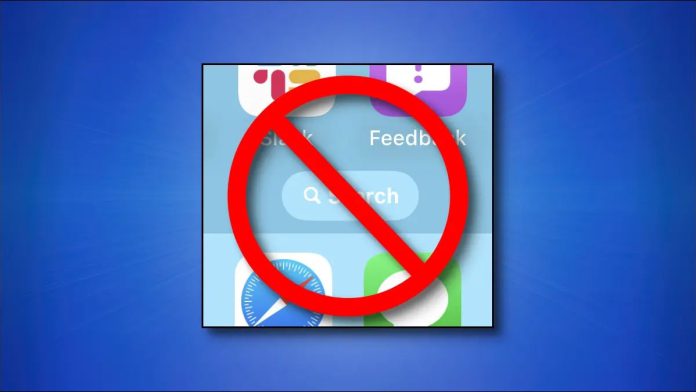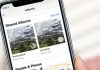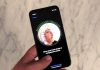از iOS 16 به بعد صفحه اصلی آیفون شامل یک دکمه کوچک Search است که درست بالای داک قرار دارد.
اگر نیازی به آن ندارید می توانید آن را غیر فعال نمایید و در این آموزش روش غیر فعال کردن و حذف دکمه جستجو از صفحه اصلی آیفون را توضیح خواهیم داد.
روش غیر فعال کردن و حذف دکمه جستجو از صفحه اصلی آیفون
اپل احتمالا دکمه جستجوی جدید را در iOS 16 اضافه کرده است زیرا راه اندازی Spotlight Search در آیفون قبلاً یک فرآیند دشواری بوده است.
با دکمه Search تنها کاری که باید انجام دهید این است و بر روی آن ضربه بزنید و تا Spotlight فورا باز می شود.
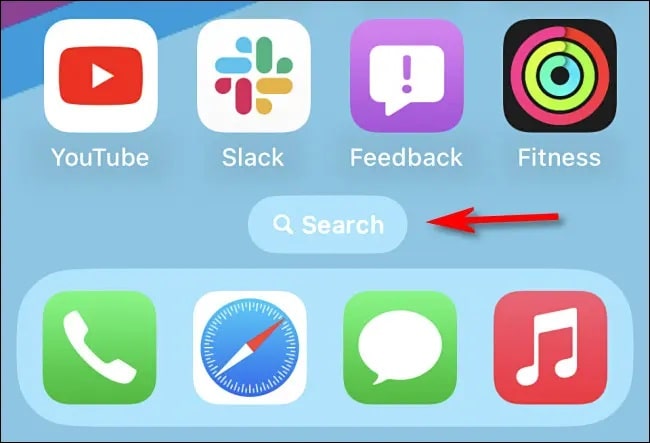
برای حذف این دکمه جستجو، ابتدا برنامه Settings را در آیفون خود با ضربه زدن بر روی آیکن چرخ دنده باز کنید.
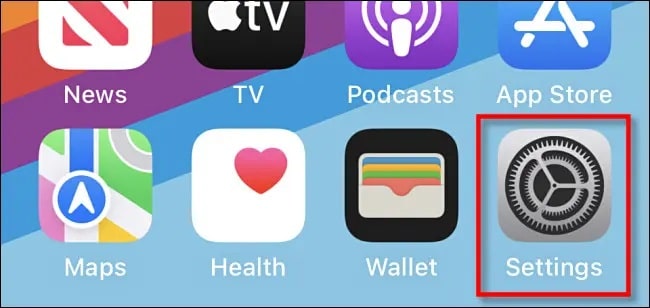
سپس در برنامه تنظیمات، به سمت پایین پیمایش نمایید و گزینه Home Screen را انتخاب نمایید.
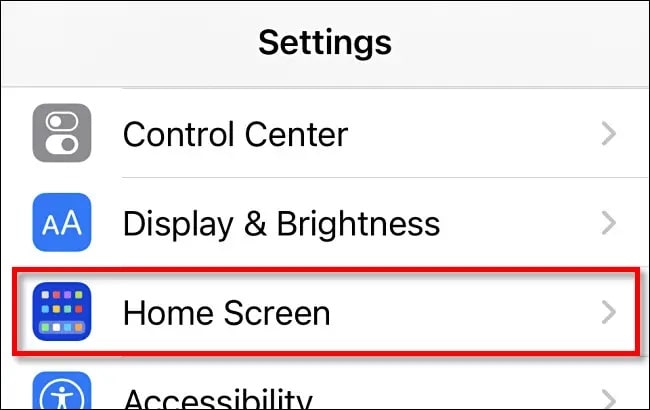
در تنظیمات Home Screen قسمتی با عنوان Search را پیدا کرده و سوئیچ کنار گزینه Show on Home Screen را غیر فعال کنید.
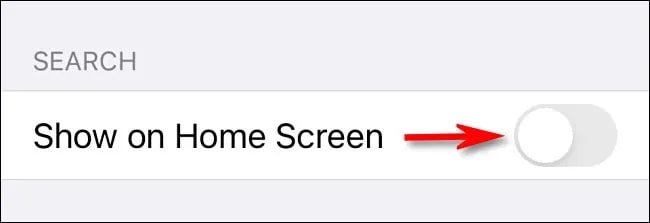
بعد از آن از تنظیمات خارج شوید، تا مشاهده نمایید که دکمه جستجو با نقاط شماره صفحه اصلی مانند iOS 15 و نسخه های قبلی جایگزین شده است.
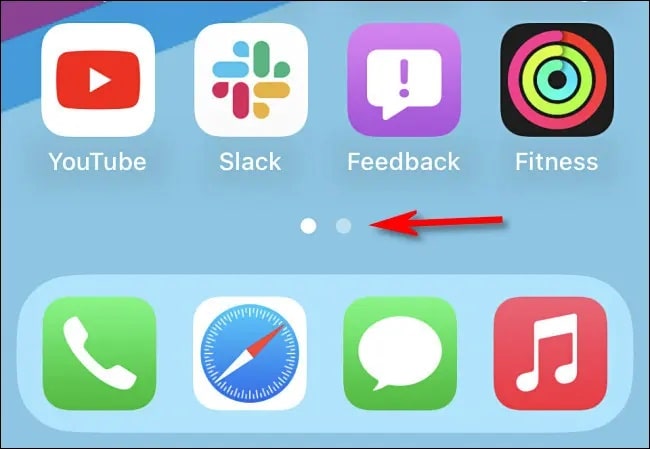
همچنین شما می توانید حتی بعد از غیرفعال کردن این دکمه، یک انگشت در وسط صفحه اصلی به سمت پایین بکشید تا جستجوی Spotlight باز شود.